时间:2022-05-13 13:58:14 作者:燕花 来源:系统之家 1. 扫描二维码随时看资讯 2. 请使用手机浏览器访问: https://m.xitongzhijia.net/xtjc/20220513/244888.html 手机查看 评论 反馈
大家在使用电脑的时候,可能会遇到一些大大小小的问题,比如麦克风没有声音、无法打开等等。那我们要如何开启麦克风权限呢?下面就以Win11为例,给大家讲讲麦克风权限的开启方法吧。
解决方法:
1、首先我们点击桌面下方的开始图标,然后打开设置。

2、在设置里面我们在左侧的栏目里找到隐私和安全性。
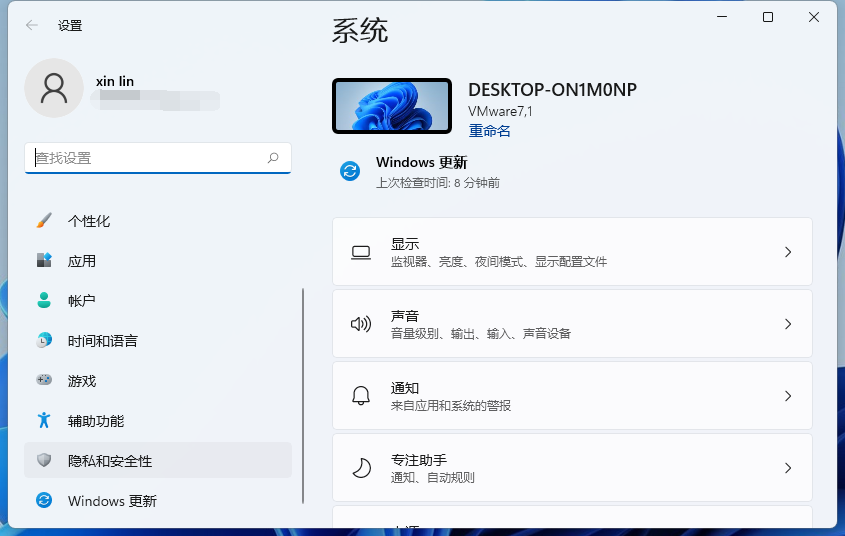
3、在隐私和安全性里找到麦克风。
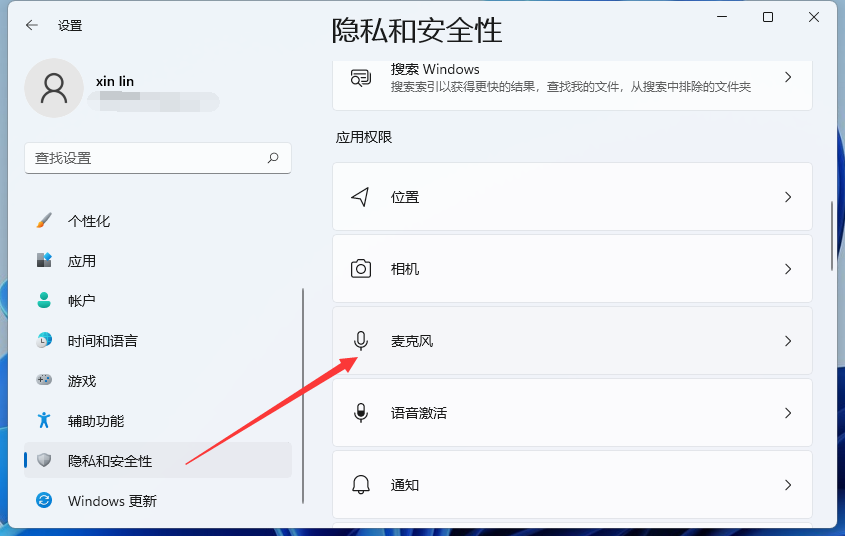
4、点击麦克风,进去开启我们所需要开启的权限。

5、开启之后如下图所示,我们在windows11系统上接上耳机后就能够使用麦克风了。
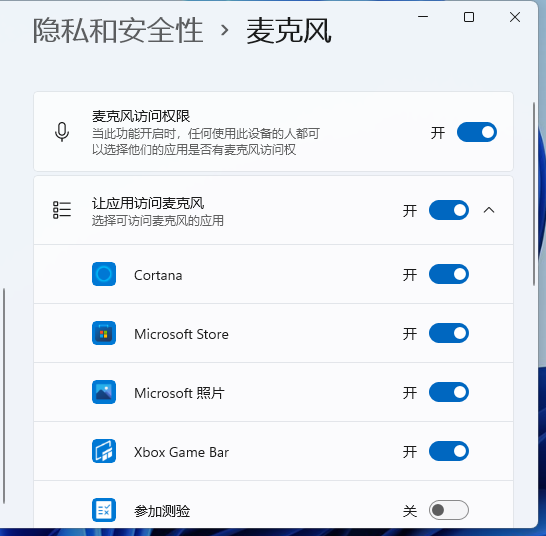
发表评论
共0条
评论就这些咯,让大家也知道你的独特见解
立即评论以上留言仅代表用户个人观点,不代表系统之家立场